本篇内容主要讲解“win10死机安全模式如何进入”,感兴趣的朋友不妨来看看。本文介绍的方法操作简单快捷,实用性强。下面就让小编来带大家学习“win10死机安全模式如何进入”吧!
1、连续使用电源键关闭和重启电脑,循环三次以上之后会进入下面的界面。

2、然后在自动修复界面选择“高级选项”再点击进入“疑难解答”
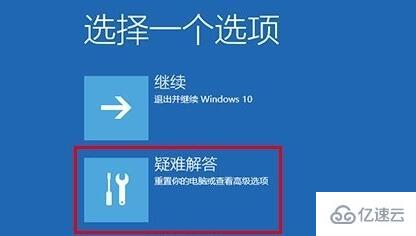
3、在疑难解答中再次进入“高级选项”
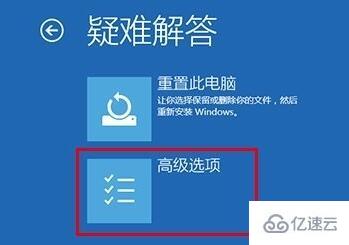
4、接着就可以找到“启动设置”了,点开他。
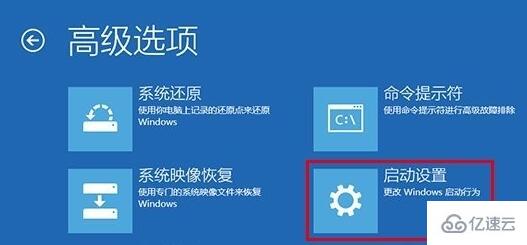
5、然后就可以使用“F4”启用安全模式了,还可以进入网络连接的安全模式等。
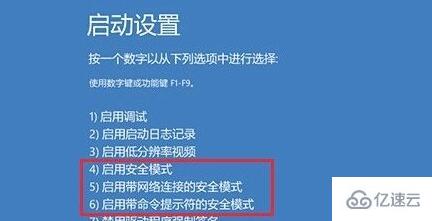
6、如果我们进入安全模式也无法解决死机的问题,那么很可能是系统已经出现了不可修复是损坏,这样就只能重装系统了。
到此,相信大家对“win10死机安全模式如何进入”有了更深的了解,不妨来实际操作一番吧!这里是亿速云网站,更多相关内容可以进入相关频道进行查询,关注我们,继续学习!
亿速云「云服务器」,即开即用、新一代英特尔至强铂金CPU、三副本存储NVMe SSD云盘,价格低至29元/月。点击查看>>
免责声明:本站发布的内容(图片、视频和文字)以原创、转载和分享为主,文章观点不代表本网站立场,如果涉及侵权请联系站长邮箱:is@yisu.com进行举报,并提供相关证据,一经查实,将立刻删除涉嫌侵权内容。